Meskipun upaya terbaik dari banyak penskalaan pecahan belum siap untuk rilis GNOME 3.26 awal bulan ini.
Tetapi Anda yang menjalankan GNOME pada tampilan HiDPI tidak perlu putus asa karena Anda dapat mengaktifkan penskalaan pecahan eksperimental di GNOME 3.26 — tetapi hanya di sesi Wayland.
Dan postingan ini, yang sedang Anda baca, akan menunjukkan caranya.
Penskalaan Pecahan di GNOME 3.26
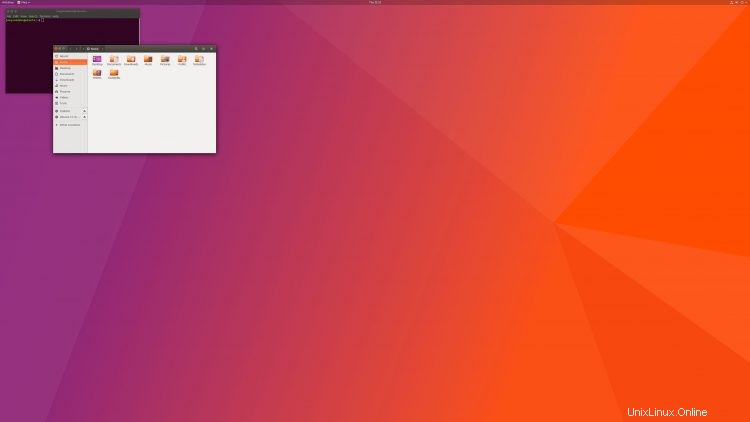
Jika Anda mengikuti kami di Twitter, Anda mungkin telah melihatnya hari ini, setelah bertahun-tahun menghindarinya, akhirnya saya mencoba Ubuntu (dan dengan demikian desktop GNOME Shell) pada tampilan HiDPI.
Dan… Yah, anggap saja sudah jelas masih ada beberapa ruang untuk perbaikan!
Dengan men-tweet pengalaman awal saya sendiri tentang Ubuntu di monitor HiDPI, saya mendapat beberapa tip dan saran yang rapi dari pengikut luar.
me Diantaranya adalah ke arah berbagai pengaturan, tersembunyi dan sebaliknya.
Di antaranya adalah tip teratas tentang cara mengaktifkan penskalaan pecahan eksperimental di GNOME 3.26 .
Penskalaan di GNOME
Penskalaan adalah — dan yang berikut ini bukanlah definisi yang benar-benar teknis atau literal, jadi jangan mengutipnya! — istilah yang diberikan untuk membuat bit UI lebih besar. Seperti dalam meningkatkannya. Secara default, GNOME 3.26 hanya dapat menskalakan dalam bilangan bulat — misalnya, faktor penskalaan 1 (100%), 2 (200%), dan seterusnya.
Faktor penskalaan 2 berfungsi dengan baik pada beberapa jenis layar resolusi tinggi. Itu tidak cocok untuk semua.
Dan di situlah penskalaan fraksional masuk. Seperti namanya, ini menawarkan tingkat penskalaan pada bilangan bulat antara bilangan bulat, mis., 1,25, 1,5, dan seterusnya.
Saya akan menyimpan pertanyaan tentang pengaturan penskalaan mana yang terbaik untuk resolusi mana karena a) matematika saya payah dan saya akan salah dan b) apa yang menyenangkan mata saya mungkin tidak menyenangkan mata Anda.
Untuk mengaktifkannya cukup buka jendela Terminal baru dan jalankan:
gsettings set org.gnome.mutter experimental-features "['scale-monitor-framebuffer']"
Sekarang buka Tampilan dari Ikhtisar Aplikasi (atau melalui Setelan> Perangkat> Tampilan ) dan Anda akan melihat sejumlah opsi penskalaan tambahan yang terletak di bagian skala:
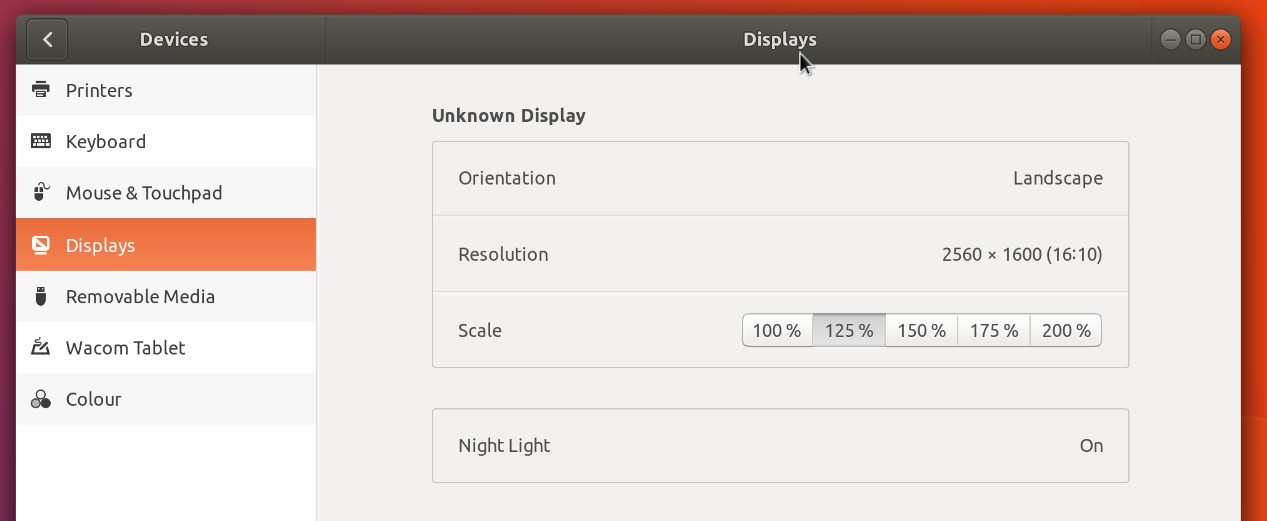
Silakan dan coba untuk melihat mana (jika ada) yang sesuai dengan tampilan Anda.
Ingat:setelan ini tersembunyi, eksperimental, dan hanya berfungsi dengan Wayland . Tidak ada jaminan bahwa itu akan terus bekerja. Jika Anda menggunakan sesi Ubuntu Xorg atau GNOME Xorg, Anda dapat aktifkan pengaturan di atas tetapi Anda tidak akan lihat opsi penskalaan di Setelan — jadi jangan laporkan bug!
Jika Anda mencoba ini dan ingin menonaktifkan dukungan penskalaan pecahan di GNOME 3.26 jalankan:
gsettings reset org.gnome.mutter experimental-features
Terima kasih Felix Hacker